Email Security용 PAK 파일에서 라이센스 키 파일 생성
개정 이력
| 개정 | 게시 날짜 | 의견 |
|---|---|---|
2.0 |
22-Feb-2023
|
재인증 |
1.0 |
13-Jul-2016
|
최초 릴리스 |
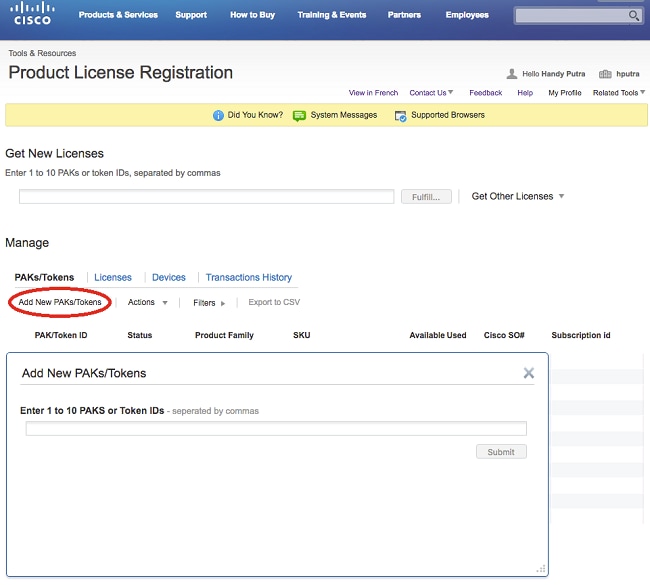
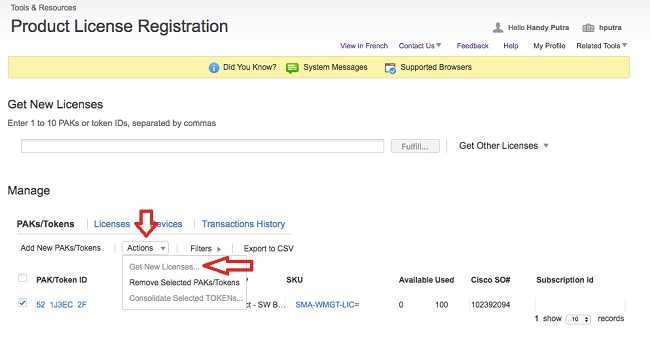
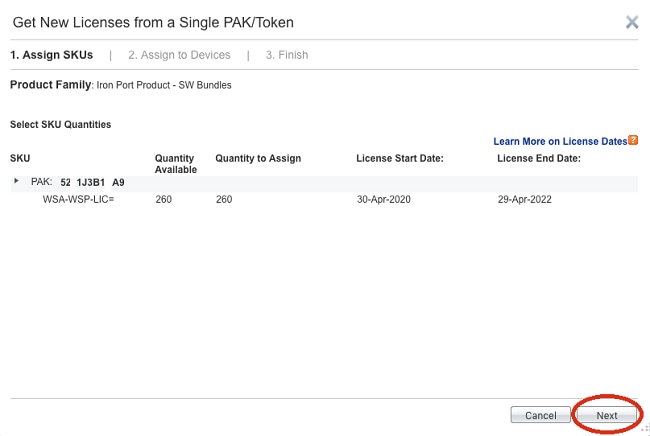
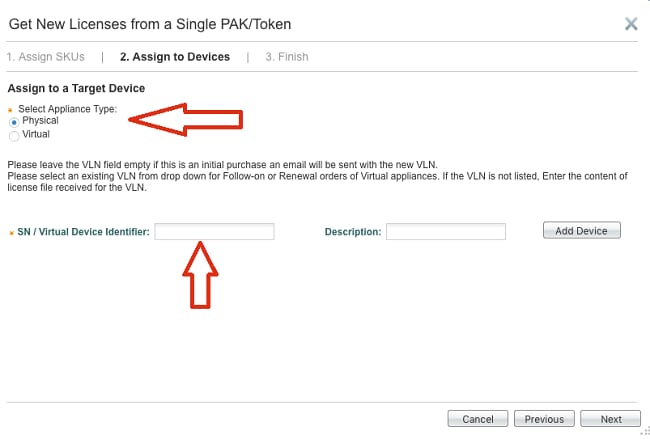
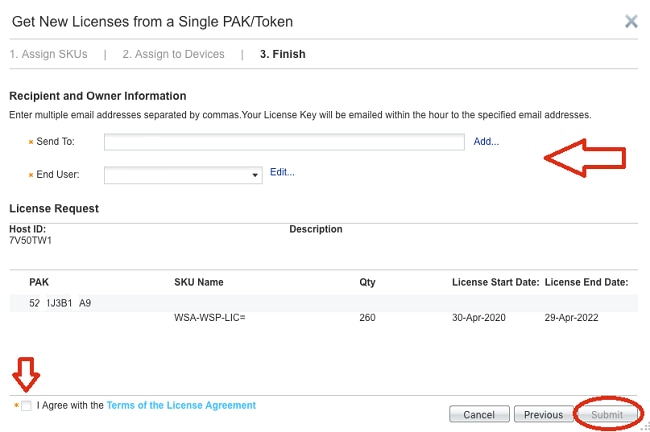
 피드백
피드백